Πώς να ανακτήσετε τις διαγραμμένες φωτογραφίες στο Android
Τι να ξέρετε
- Κατεβάστε το DiskDigger και ανοίξτε το.
- Επιλέγω Ξεκινήστε τη βασική σάρωση φωτογραφιών. Επιλέξτε τη φωτογραφία που θέλετε να ανακτήσετε και, στη συνέχεια, επιλέξτε Αναρρώνω.
- Αποθηκεύστε τη φωτογραφία στο τηλέφωνό σας.
Δεν υπάρχει ενσωματωμένος μηχανισμός για την ανάκτηση μιας φωτογραφίας που διαγράψατε. Ωστόσο, υπάρχουν εφαρμογές που μπορεί να σας βοηθήσει να τα ανακτήσετε. Σας δείχνουμε πώς να ανακτάτε τις διαγραμμένες φωτογραφίες σε οποιαδήποτε συσκευή Android και προσφέρουμε μερικές επιπλέον συμβουλές για την ανάκτηση χαμένων φωτογραφιών. (Εάν είστε χρήστης iOS, μάθετε πώς να ανακτήσετε τις διαγραμμένες φωτογραφίες σε ένα iPhone.)
Ανάκτηση διαγραμμένων φωτογραφιών σε smartphone Android
Ο ευκολότερος τρόπος για να ανακτήσετε τις διαγραμμένες φωτογραφίες σας Android smartphone είναι με μια εφαρμογή που ονομάζεται DiskDigger.
Μην χρησιμοποιείτε το τηλέφωνό σας για οτιδήποτε άλλο μέχρι να ανακτήσετε την εικόνα σας. Η δημιουργία νέων δεδομένων αρχείων μπορεί να διαγράψει τη διαγραμμένη εικόνα που πιθανότατα εξακολουθεί να βρίσκεται στο τηλέφωνό σας.
Χρησιμοποιώντας το τηλέφωνό σας, μεταβείτε στο Google Play Store και κατεβάστε την εφαρμογή DiskDigger.
Μόλις γίνει λήψη της εφαρμογής DiskDigger στη συσκευή σας Android, ανοίξτε την. Εάν σας ζητήσει να επιτρέψετε την πρόσβαση σε φωτογραφίες, πολυμέσα και αρχεία, επιλέξτε Επιτρέπω.
-
Μέσα στην εφαρμογή, επιλέξτε Ξεκινήστε τη βασική σάρωση φωτογραφιών.

Όταν δείτε τη διαγραμμένη φωτογραφία να εμφανίζεται, πατήστε το πλαίσιο στην επάνω αριστερή γωνία για να την επιλέξετε και μετά επιλέξτε Αναρρώνω στο επάνω μέρος της οθόνης.
Η εφαρμογή ρωτά πώς θα θέλατε να ανακτήσετε τα αρχεία. Επιλέγω Αποθηκεύστε τα αρχεία σε μια εφαρμογή στη συσκευή σας.
-
Η εφαρμογή παρουσιάζει επιλογές για το πού να αποθηκεύσετε τη φωτογραφία. Επιλέξτε αυτό που σας ταιριάζει καλύτερα και ακολουθήστε τις οδηγίες από εκεί.
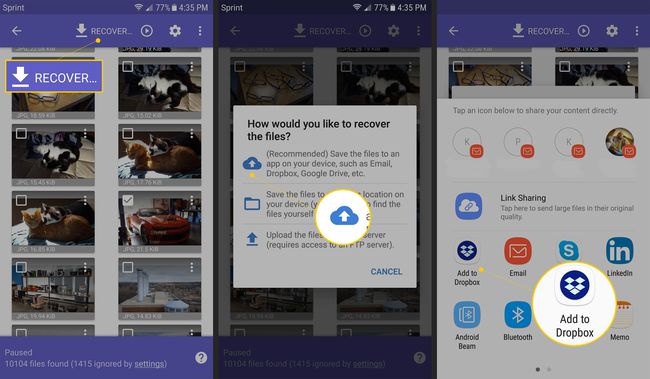
Ανακτήστε τις διαγραμμένες φωτογραφίες στο Android Tablet
Η διαδικασία ανάκτησης των διαγραμμένων φωτογραφιών από ένα tablet Android είναι ουσιαστικά η ίδια όπως σε ένα τηλέφωνο Android. Απλώς φροντίστε να διαβάσετε όλες τις οδηγίες στην οθόνη του DiskDigger για να εντοπίσετε μικρές διαφορές.
Άλλες επιλογές για την επαναφορά των διαγραμμένων φωτογραφιών
Υπάρχουν επίσης προγράμματα λογισμικού που σας βοηθούν να επαναφέρετε τις διαγραμμένες φωτογραφίες, μεταξύ των οποίων Recuva, το οποίο δεν έχει δοκιμαστεί για αυτό το άρθρο, αλλά προτείνεται από αξιόπιστες πηγές. Κατεβάστε το πρόγραμμα και, στη συνέχεια, ακολουθήστε τις οδηγίες, οι οποίες περιλαμβάνουν τη σύνδεση του τηλεφώνου σας στον υπολογιστή σας και τη χρήση ενός εργαλείου για τον εντοπισμό των διαγραμμένων εικόνων.
Μπορείτε να αναζητήσετε παρόμοια προγράμματα στο διαδίκτυο. Απλά να ξέρετε ότι άλλοι πληρώνονται και άλλοι όχι.
Δεν υπάρχουν επιλογές για την επιστροφή αυτής της εικόνας από το τηλέφωνο ή το tablet σας; Σκεφτείτε μέρη όπου θα μπορούσαν να είναι τα αντίγραφά του:
- Το στείλατε email ή μήνυμα σε έναν φίλο; Ζητήστε τους να το στείλουν πίσω.
- Το δημοσίευσες στα social media; Μπορείτε να το κατεβάσετε από εκεί. Για παράδειγμα, στο Facebook, ανοίξτε τη φωτογραφία, κάντε δεξί κλικ πάνω της και επιλέξτε Αποθήκευση εικόνας ως.Στη συνέχεια, προχωρήστε στην κανονική διαδικασία για να αποθηκεύσετε το αρχείο στον υπολογιστή σας.
- Δημιουργήσατε αντίγραφα ασφαλείας χρησιμοποιώντας το Google Photos, το Dropbox, το Carbonite ή άλλη υπηρεσία αποθήκευσης αντιγράφων ασφαλείας; Αυτές οι υπηρεσίες έχουν τρόπους επαναφοράς των εγγράφων σας. Για παράδειγμα, η διαδικασία στις Φωτογραφίες Google είναι η ίδια με αυτή για το Facebook που περιγράφεται παραπάνω.
